إصلاح خطأ "خادم DNS لا يستجيب" في نظام التشغيل Windows 10/8/7
نشرت: 2020-10-22اقرأ هذه المقالة لإصلاح خطأ خادم DNS لا يستجيب لنظام التشغيل Windows 10 و 8 و 7. هنا ، في Tech Pout ، ستحصل على طرق سهلة للغاية لإصلاح الخطأ.
نتصفح الإنترنت يوميًا ولكننا نفشل في فهم الإطار العام الذي يجعل شبكة الويب العالمية ممكنة. أليس كذلك؟ نعم ، بالطبع ، لأن الكثير منا ليسوا على دراية بالأشياء المليئة بالتكنولوجيا. وبعد ذلك ، هذا هو السبب الوحيد لفشلنا في الحصول على الأشياء بشكل مثالي لعصور طويلة. وبالمثل ، تحدث أخطاء في جهاز الكمبيوتر الخاص بنا أيضًا ، وأحيانًا لا نتمكن حتى من التعرف على الخطأ. لكن ، لا تقلق ، فنحن هنا لمساعدتك.
هل سبق لك أن صادفت خطأ خادم DNS لا يستجيب ؟ إذا كانت الإجابة بنعم ، فإليك بعض الإصلاحات لحل الخطأ. ولكن قبل المضي قدمًا ، كونك ناضجًا بدرجة كافية ، سيكون من الجيد معرفة عمق خطأ خادم DNS. لذا ، دعنا نبدأ غلاف المناقشة المشتعل!
ماذا يعني خادم DNS لا يستجيب؟
DNS لتقف على خادم اسم المجال . خوادم DNS هي العناصر الأساسية للمعلومات المتعلقة بأسماء النطاقات المتعلقة بالإنترنت. هذا يعني أنك إذا كنت ترغب في الوصول إلى أي موقع ويب عبر الإنترنت ، فأنت بحاجة أولاً إلى الوصول إلى خادم DNS. ولكن ماذا لو تأخر خادم DNS في إعادتك ، فسيؤدي ذلك إلى حدوث خطأ كبير.
يتمثل عمل DNS في ترجمة أسماء المجالات التي نستخدمها للوصول إلى موقع الويب إلى عنوان IP الذي يستخدمه جهاز الكمبيوتر الخاص بنا للوصول إلى موقع الويب. إذا كنت مبتدئًا ، فستعتقد بالتأكيد أن حل هذه المشكلة يمثل مشكلة كبيرة. ولكن من خلال هذا الدليل ، ستصل إلى أسهل حل لتصحيح هذا الخطأ. الآن قبل الشروع في الإصلاحات ، دعنا نتعرف على أسباب ذلك.
ما الذي يسبب خطأ DNS؟
تشغيل خادم DNS لا يستجيب للخطأ بشكل متكرر أمر مزعج للغاية. ولكن ، يمكن أن يساعدك فهم الأسباب الكامنة وراء الخطأ في إعادة الاتصال بالإنترنت. حسنًا ، هناك عدة أسباب لحدوث هذا الخطأ بانتظام. بما في ذلك مشكلات الشبكة وبروتوكول TCP / IP والبرامج الضارة التي تؤثر على DNS ومشكلات جهاز التوجيه ومشكلات مكافحة الفيروسات وغير ذلك الكثير. هذه هي الأسباب الرئيسية وراء أخطاء خادم DNS ، فلننتقل الآن إلى الحلول لاستكشاف الخطأ وإصلاحه.
إليك كيفية إصلاح خطأ "خادم DNS لا يستجيب" على Windows 10/8/7
يعد DNS ضروريًا بشكل أساسي للوصول إلى أي مواقع ويب. وإذا كنت تتلقى أخطاء خادم DNS ، فأنت بحاجة إلى إصلاحها في أقرب وقت ممكن. يعتقد معظم الأفراد أن إصلاح أخطاء DNS مهمة شاقة وشاقة. ولكن يمكنك القيام بذلك بسهولة تامة. لذلك ، سنشارك اليوم بعض أسهل الاختراقات لإصلاح المشكلة. لذا ، قم بالمرور خلال عملية الكتابة بالكامل للحصول على نظرة عميقة حولها!
الإصلاح 1: قم بإيقاف تشغيل برنامج مكافحة الفيروسات أو جدار الحماية مؤقتًا
نحن نعلم حقيقة أن برنامج مكافحة الفيروسات يحمينا ، ونتفق على ذلك أيضًا. ولكن ، هل تعلم ، في بعض الأحيان يتسبب في حدوث خطأ في خادم DNS ، وخطأ تعطل ، وما إلى ذلك. في هذه الحالة ، من الأفضل دائمًا إيقاف تشغيل برنامج مكافحة الفيروسات مؤقتًا. يتسبب برنامج مكافحة الفيروسات أحيانًا في حدوث أخطاء تتداخل في اتصالات الشبكة. هيريس كيفية القيام بذلك!
الخطوة 1: - انتقل إلى مربع البحث في النوافذ ، واكتب لوحة التحكم.
الخطوة 2: - بعد ذلك ، حدد نتيجة البحث الأولى واضغط على Enter.
الخطوة 3: - بعد ذلك ، حدد خيار التحديث والأمان وقم بتوسيعه.
الخطوة 4: - الآن ، انقر فوق خيار Windows Security ، ثم الحماية من الفيروسات والتهديدات.
الخطوة 5: - بعد ذلك ، نافذة إدارة الإعدادات المنبثقة ، انتقل الآن وفقًا لذلك.
بمجرد تعطيل برنامج مكافحة الفيروسات ، حاول زيارة الموقع مرة أخرى وتحقق مما إذا كانت المشكلة قد تم حلها أم لا. فقط في حالة ، إذا بقيت كما هي ، فانتقل إلى الإصلاحات التالية.
اقرأ أيضًا: إصلاح مؤشر الماوس يختفي في نظام التشغيل Windows 10
الإصلاح 2: إعادة تصميم عنوان خادم DNS الخاص بك
إذا كان تعطيل برنامج مكافحة الفيروسات لا يعمل من أجلك ، فانتقل إلى الإصلاح التالي والذي هو إعادة تشكيل عنوان خادم DNS. لأنه ، في بعض الأحيان ، يمكن أن تحدث هذه المشكلة بسبب عنوان خادم DNS الخاطئ. إذا لم تكن لديك فكرة عن كيفية القيام بذلك ، فإليك الخطوات أدناه.
الخطوة 1: - افتح مربع التشغيل بالضغط على مفتاح Win و R.
الخطوة 2: - الآن ، اكتب Control واضغط على Enter.
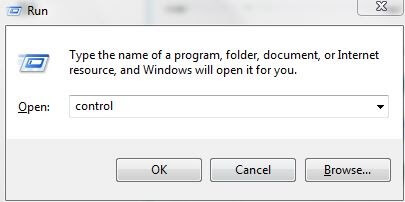
الخطوة 3: - انقر فوق خيار الشبكة والمشاركة ، ثم انقر فوق تغيير إعدادات المحول.
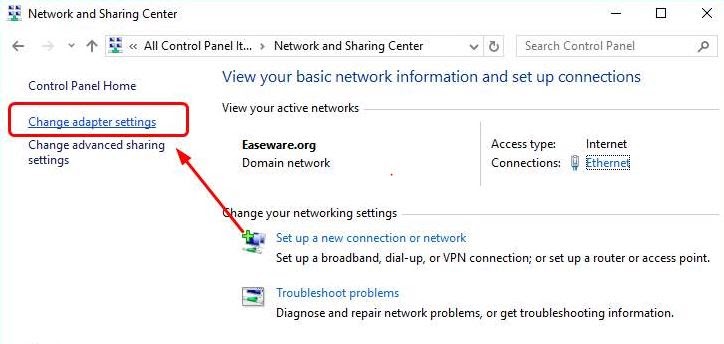

الخطوة 4: - بعد ذلك ، وفقًا لنظام Windows الخاص بك ، انقر بزر الماوس الأيمن على شبكة إيثرنت أو شبكة WiFi أو شبكة المنطقة المحلية وقم بتوسيعها.
الخطوة 5: - الآن ، قم بالتمرير لأسفل وانقر فوق الخصائص من القائمة المعروضة.
الخطوة 6: - بعد ذلك ، انقر فوق Internet Protocol Version 4 (TCP / IPv4) ، ثم انتقل إلى Properties وانقر فوقه.
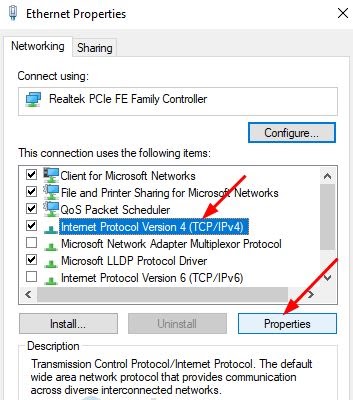
الخطوة 7: - الآن ، من النافذة التي تظهر ، حدد أول قسم من كل قسم ثم انقر فوق موافق.
الخطوة 8: - أعد تشغيل نظامك وافتح موقع الويب الذي تريد زيارته.
قراءة المزيد: كيفية إصلاح خطأ "لا يمكن الوصول إلى هذا الموقع" في Chrome
الإصلاح 3: قم بإزالة ذاكرة التخزين المؤقت DNS الخاصة بك وإعادة تعيين عنوان IP
إذا لم تكن الاختراقات المذكورة أعلاه كافية لإصلاح خطأ خادم DNS لا يستجيب ، فإليك واحدًا آخر يعمل بالتأكيد من أجلك والذي يقوم بمسح ذاكرة التخزين المؤقت وإعادة تعيين عنوان IP. علاوة على ذلك ، إذا لم تكن تعرف كيفية القيام بذلك ، فإليك الطرق:
الخطوة 1: - في مربع البحث الخاص بنظام Windows ، اكتب CMD.
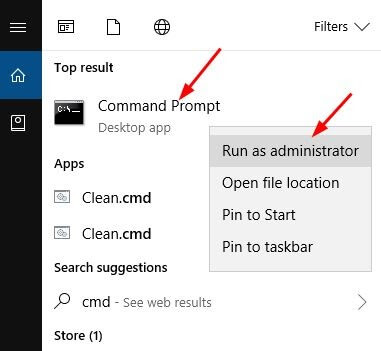
الخطوة 2: - بعد ذلك ، انقر بزر الماوس الأيمن على النتيجة الأولى ، أي موجه الأوامر ، ثم حدد تشغيل كمسؤول وانقر فوقه.
الخطوة 3: الآن ، اكتب واحدًا تلو الآخر "ipconfig / flushdns، ipconfig / registerdns، ipconfig / release، ipconfig / تجديد" في النوافذ التي تظهر.
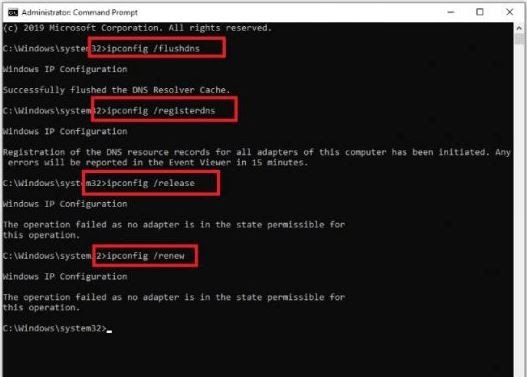
الآن ، ابدأ تشغيل النظام الخاص بك مرة أخرى وقم بزيارة موقع الويب الذي تريد الوصول إليه فقط للتحقق مما إذا كان الخطأ قد تم حله أم لا.
الإصلاح 4: قم بتثبيت أحدث برنامج تشغيل لمحول الشبكة
إذا ظل الخطأ كما هو ، فقد يكون مرتبطًا ببرنامج تشغيل محول الشبكة القديم أو التالف . كما نعلم جميعًا ، تعد السائقين مكونًا بالغ الأهمية لتشغيل القوة العاملة الإجمالية بسلاسة ودقة. ربما ، أصبح برنامج تشغيل محول الشبكة قديمًا أو تالفًا وأدى إلى عدم استجابة خادم DNS لخطأ. في هذه الحالة ، تحتاج إلى تحديث برنامج تشغيل محول الشبكة.
وإذا لم تكن شخصًا تقنيًا ، فمن الأفضل استخدام أداة تحديث برنامج التشغيل. إذا كنت تبحث عن أفضل مُحدِّث لبرنامج التشغيل ، فإليك الخيار المثالي الذي لا يعدو أن يكون برنامج Bit Driver Updater . لم يكن تحديث برامج التشغيل بهذه السهولة من قبل ، ولكن بعد وصول Bit Driver Updater ، أصبح الأمر مجرد بضع jiffs. بمساعدة مجموعات معينة من الخطوات ، يمكنك تنفيذ هذه المهمة. قبل المضي قدمًا ، لا تنس النقر فوق علامة تبويب التنزيل أدناه للحصول على أداة تحديث برنامج التشغيل الرائعة.
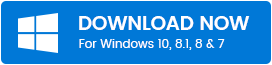
الخطوة 1: - قم بتثبيت وتشغيل Bit Driver Updater.
الخطوة 2: - عليك الانتظار حتى يتم إجراء الفحص التلقائي.
الخطوة 3: - بمجرد تنفيذ الخطوة 2 ، فإنها توفر قائمة برامج التشغيل ، راجع القائمة.
الخطوة 4: - بعد ذلك ، انقر فوق خيار التحديث الآن لتحديث برامج التشغيل القديمة أو الفاسدة.

وإذا كنت ترغب في توفير الكثير من الوقت ، فإن Bit Driver Updater يوفر أيضًا التسهيلات لنفسه. بدلاً من النقر فوق التحديث الآن ، انقر فوق خيار تحديث الكل للحصول على التحديثات بنقرة واحدة فقط. هذه هي الطريقة التي يمكنك بها تحديث برامج تشغيل محول الشبكة من خلال Bit Driver Updater وإصلاح خطأ خادم DNS الذي لا يستجيب.
الإصلاح 5: تحقق من المودم أو جهاز التوجيه وأعد التشغيل
بصرف النظر عن الإصلاحات المذكورة أعلاه ، هناك طريقة واحدة أيضًا يمكن أن تساعدك في إصلاح أخطاء خادم DNS . وهو - تحقق من المودم والموجه ، ثم ابدأ تشغيلهما مرة أخرى. ربما لا يعمل المودم أو الموجه بدقة كما ينبغي. وبالتالي ، في هذه المرحلة ، تحتاج إلى التحقق من المودم أو جهاز التوجيه ، وبعد ذلك قم بتشغيله مرة أخرى. لذا ، ما عليك القيام به هو - فقط اضغط على زر الطاقة الخاص بالمودم أو جهاز التوجيه لإيقاف تشغيله ، ثم بعد بضع ثوانٍ ، اضغط مرة أخرى على زر الطاقة لتشغيله. بعد ذلك ، أعد تشغيل نظامك وانتقل إلى موقع الويب الذي تريد الوصول إليه ، فقط للتأكد من حل الخطأ أم لا.
قراءة المزيد: تحديث برامج التشغيل باستخدام موجه الأوامر في نظام التشغيل Windows 10
خادم DNS لا يستجيب لخطأ في Windows 10 و 8 و 7: ثابت
نأمل أن تكون الآن على دراية بأساليب كيفية إصلاح خطأ "خادم DNS لا يستجيب" . من خلال هذه الملاحظة المكتوبة ، توصلنا إلى أفضل الطرق وأسهلها لإصلاح الخطأ الذي يمنعك من زيارة أي موقع ويب. إذا كان هناك شيء نسينا ذكره ، فلا تتردد في الاتصال بنا وإخبارنا في مربع التعليقات أدناه.
سنكون سعداء أن نسمع منك. ونعم ، لا تنس الاشتراك في النشرة الإخبارية لدينا لتبقى على اطلاع دائم بمجال التكنولوجيا. هذا كل ما نريد مشاركته معك ، أتمنى أن تكون الكتابة قد أعجبتك. سنلاحقكم جميعًا قريبًا ، حتى ذلك الحين ، ابقوا على اتصال معنا!
